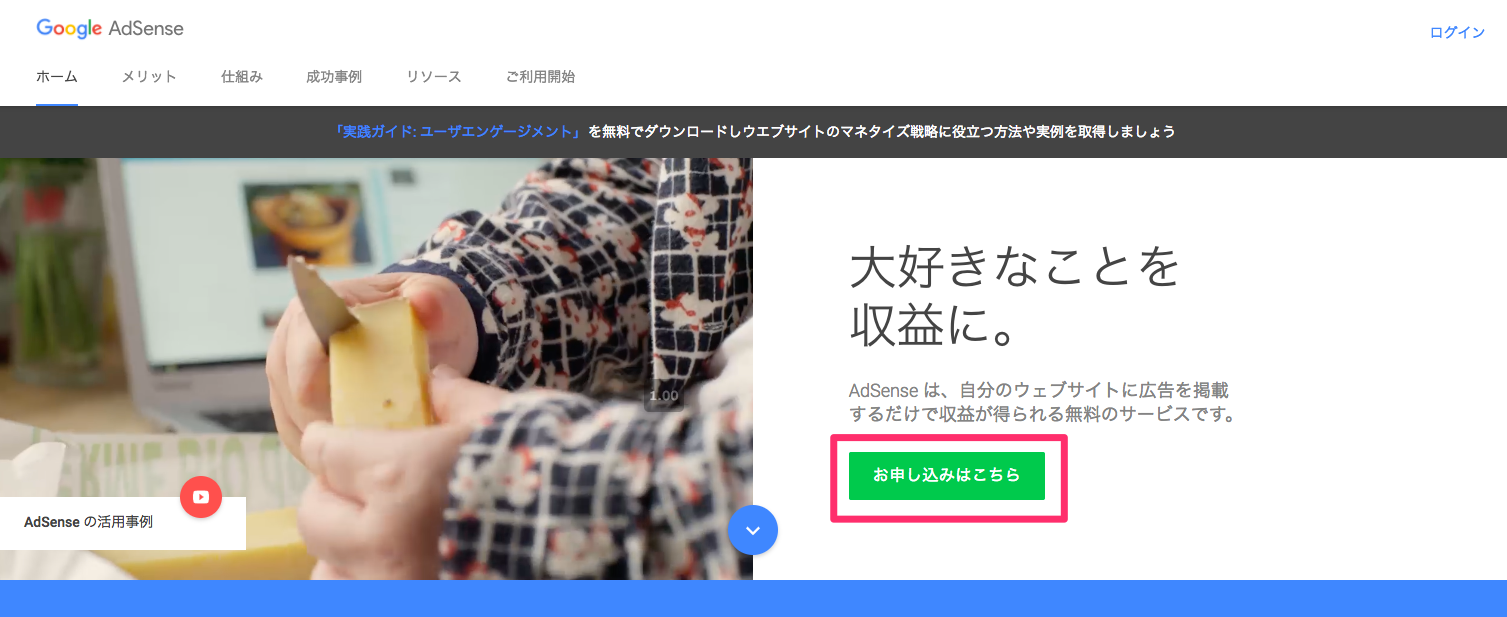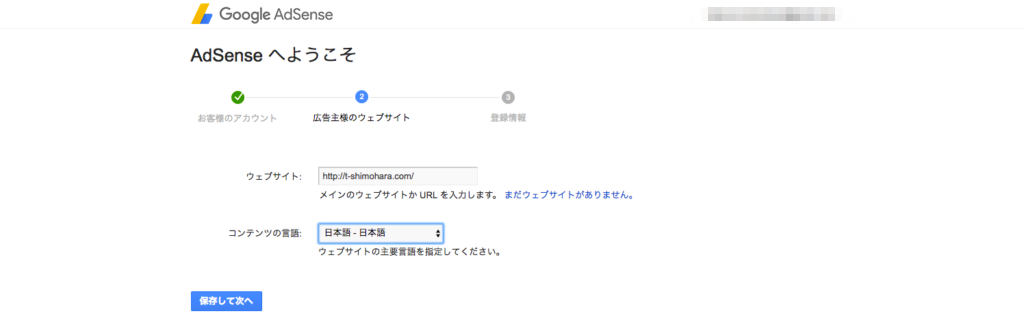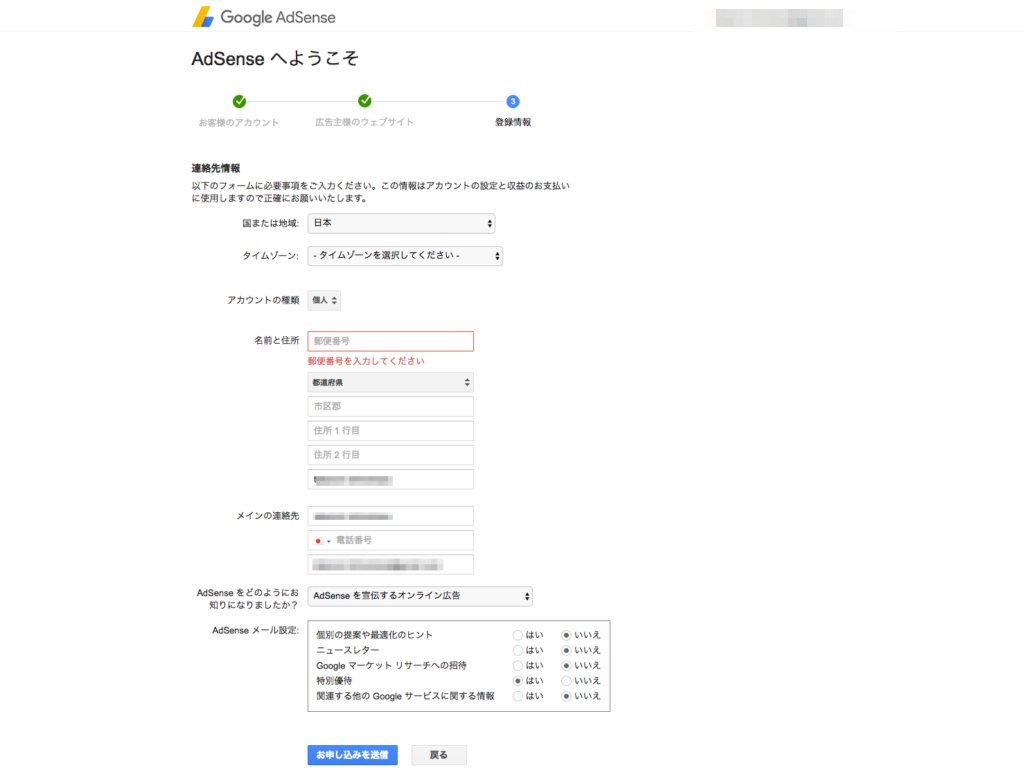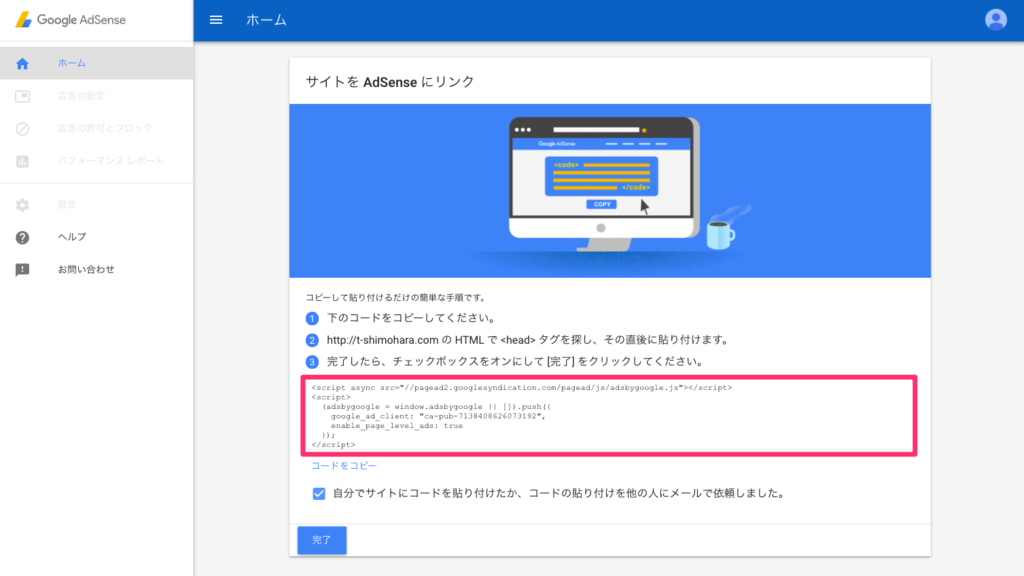グーグルアドセンスとは、運営するWEBサイトやブログにグーグルの広告設置し、
その広告がクリックされると収益を得られることができる仕組みです。
Googleアドセンスの導入方法と審査について解説します。
目次
Googleアドセンス審査の準備
広告を掲載する予定のブログ/Webサイトにコンテンツを追加します。
ユーザーにとって、わかりやすく役に立つ情報になっているかを意識してコンテンツを作成しましょう。
AdSense を有効活用していただくためには、関連性の高い独自のコンテンツがあり、ユーザーの利便性を重視したページを用意していただく必要があります。AdSense のご利用を申し込む際は、事前に以下のポイントをチェックし、ご自分のサイトのページが利用条件を満たしているかご確認ください。
出典:サイトのページが AdSense のご利用条件を満たしているか確認する – AdSense ヘルプ
- 他にはない魅力があるか
- 独自のコンテンツか?
- 操作が簡単でわかりやすくなっているか?
Googleアドセンスの審査を通過するための、ページ数の目安は10〜20個です。
Googleアドセンスの登録方法
グーグルアドセンスの登録、申請方法を説明します。
- グーグルアカウントにログインします。
- Googleアドセンスにアクセスし、「お申込みはこちら」ボタンをクリックします。
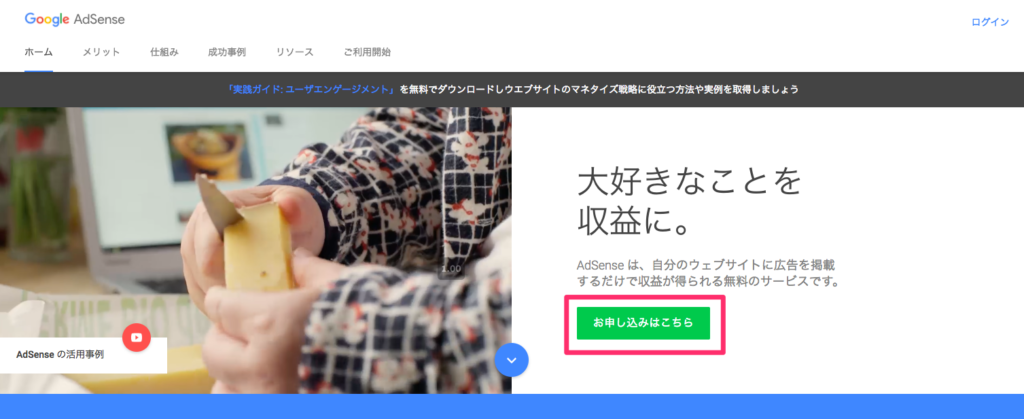
- Googleアドセンスで利用するグーグルアカウントを選択します。
最初の段階でログインしているので、「はい」をクリックしまう。
別のグーグルアカウントを使いたい場合、「新しいアカウントを作成するか、別のアカウントを使用します」から手続きを進めます。
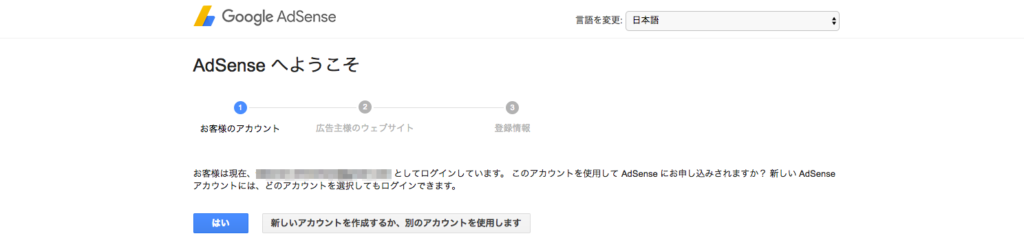


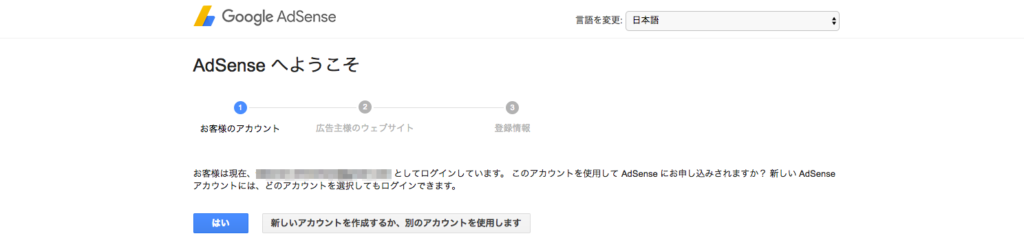
- Webサイトの設定を行います。
・WEBサイトのURL:URLを入力
※サイトの準備ができていない場合、「まだウェブサイトがありません。」を選択します。
・コンテンツの言語:日本語
入力が完了したら「保存して次へ」をクリックします。
- 連絡先情報の入力を入力します。
・住所
・電話番号
・メールアドレス
入力後、「申し込みを送信」をクリックします。
- 利用規約の確認
「はい、利用規約を確認し内容に同意します。」にチェックをいれ、
「同意」をクリックします。
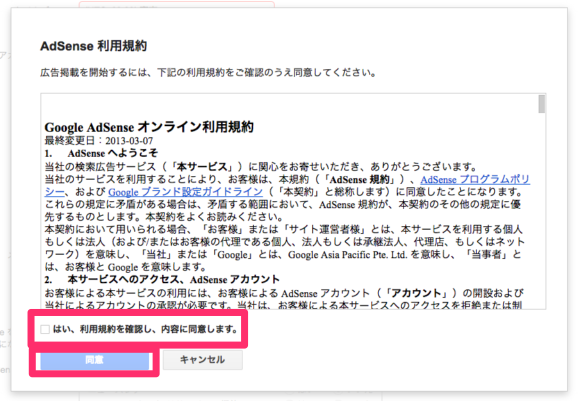


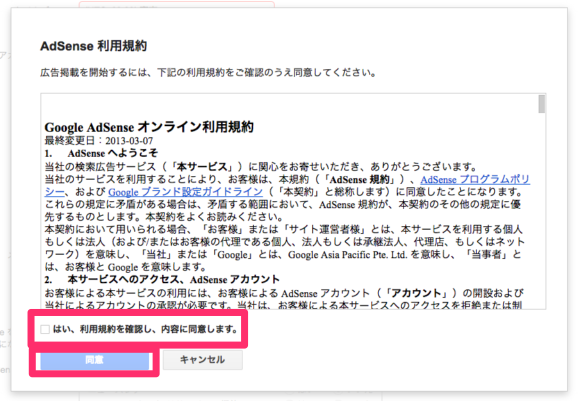
- WEBサイトとアドセンスの連携のためのコード部分をコピーします。
- ワードプレスの管理画面からコードを設定します。
外観>テーマの編集>テーマヘッダー(header.php)を選択します。
<head></head>タグの間にコードを挿入します。
「ファイル更新」で更新します。
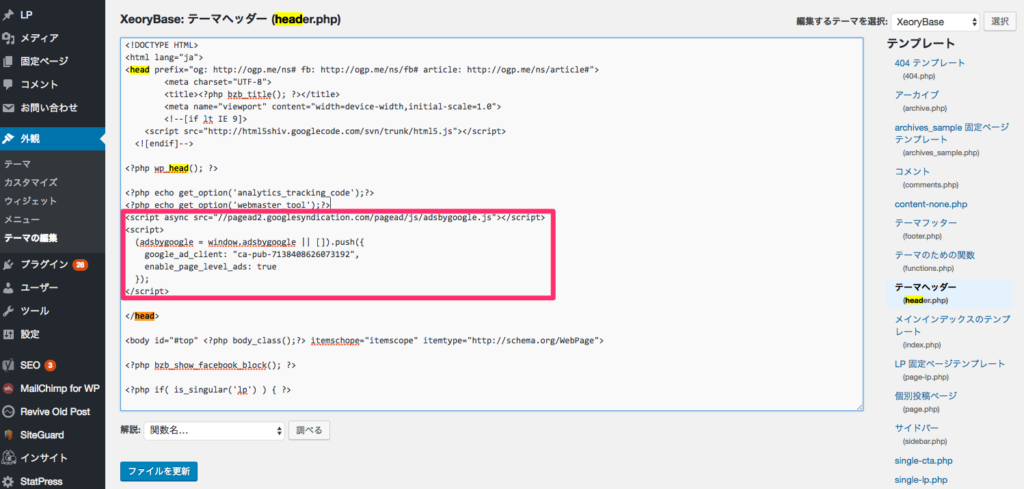


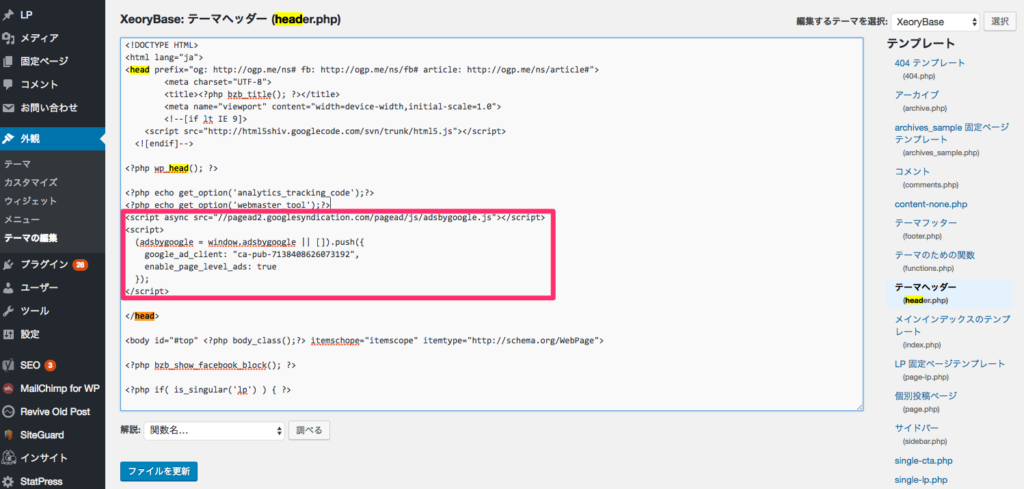
- グーグルアドセンスの画面に戻り、「完了」をクリックします。




Google側での審査結果を確認する
コードの設定が完了すると、Google側でのアカウントの審査が開始されます。
Googleでサイトを承認するか不承認にするか判断します。
無事、アドセンス審査に通過すると、Googleから「お客様のサイトがアドセンスに接続されました」という件名のメールが届きます。
アカウントを利用するための利用設定の手続きを行います。
利用設定
- 「利用開始」をクリックします。
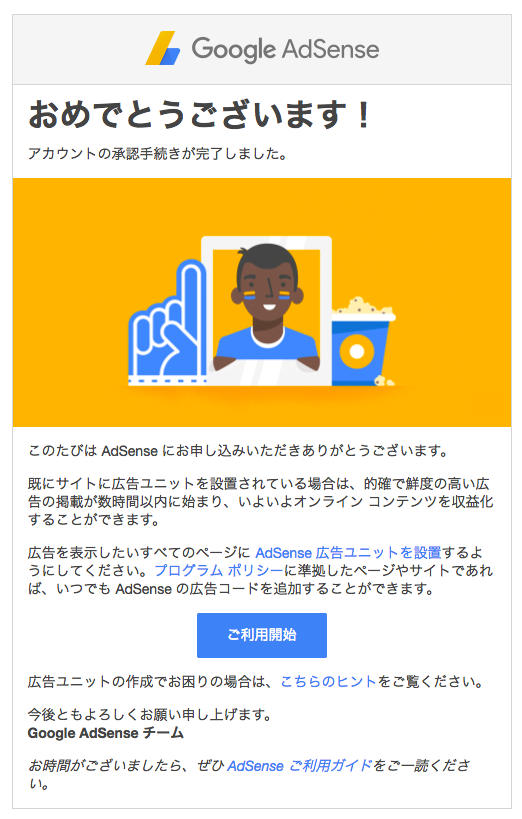


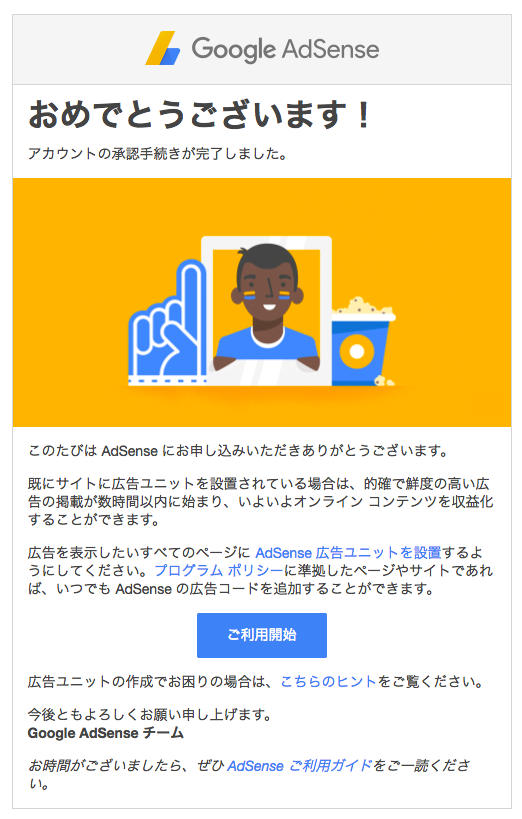
- 「広告を設定」をクリック
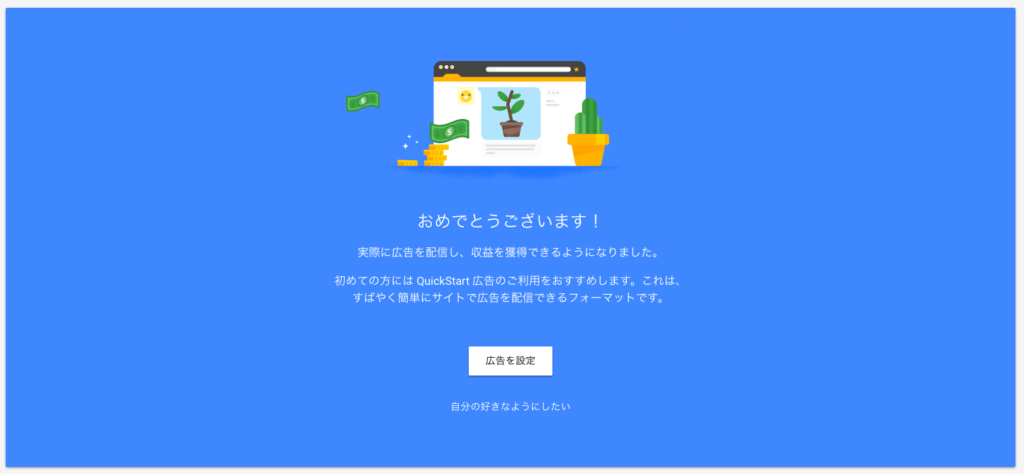


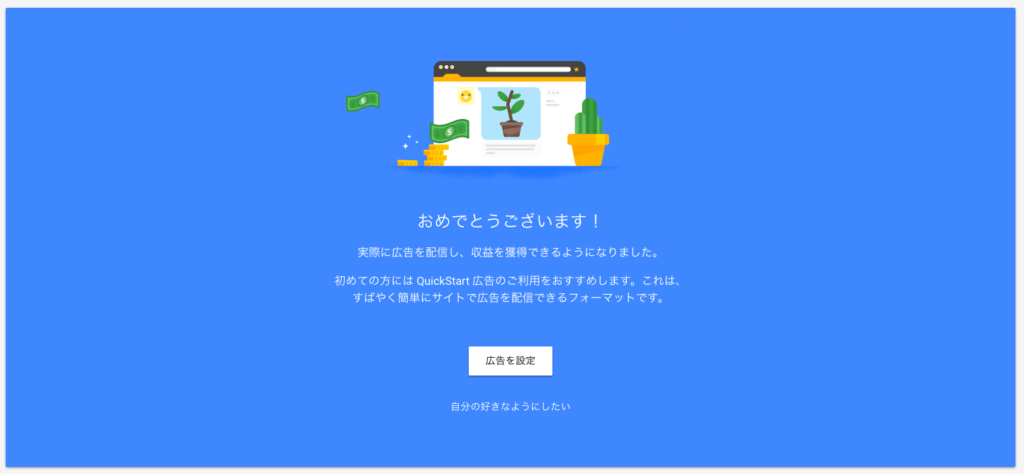
- サービスの内容が表示されます。「次」へクリックします。
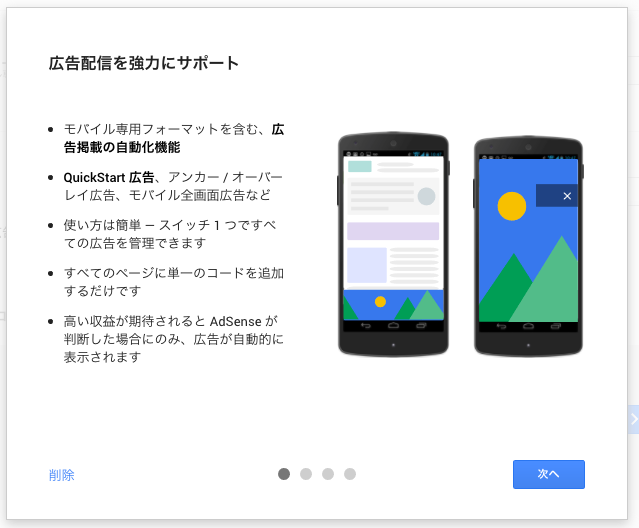


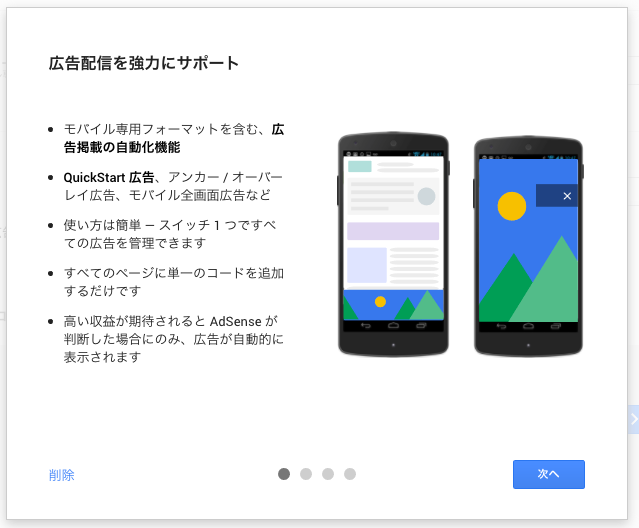
- 「次へ」をクリックします。
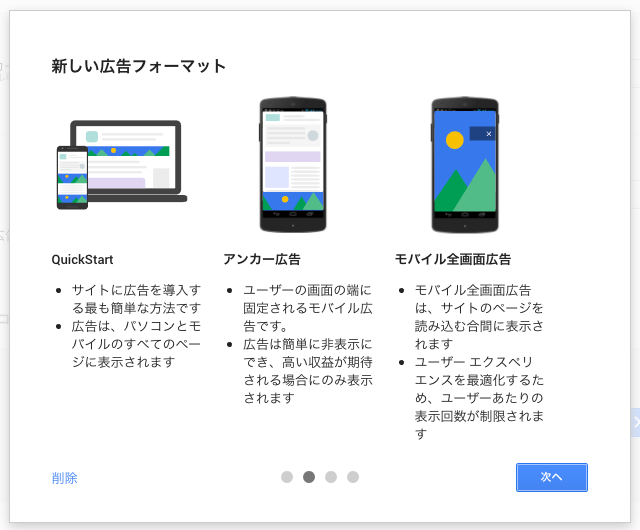


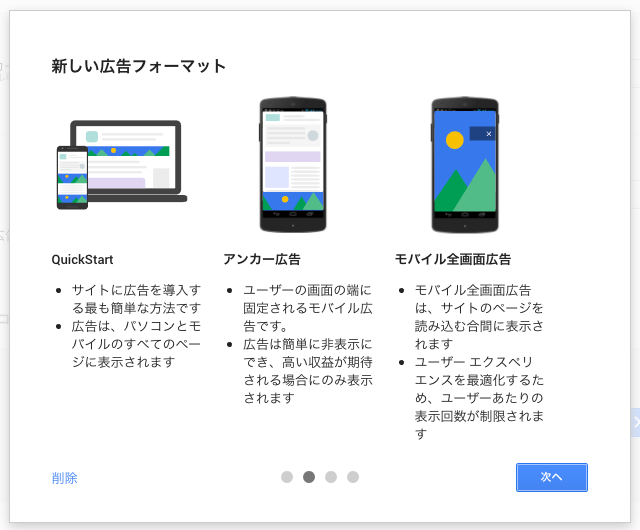
- 「次へ」をクリックします。
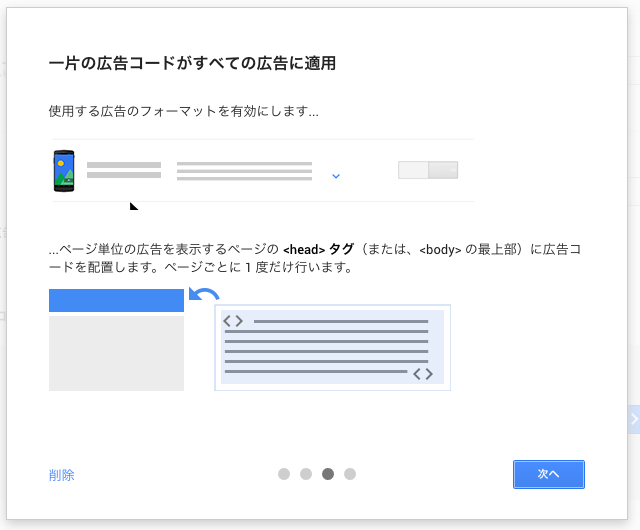


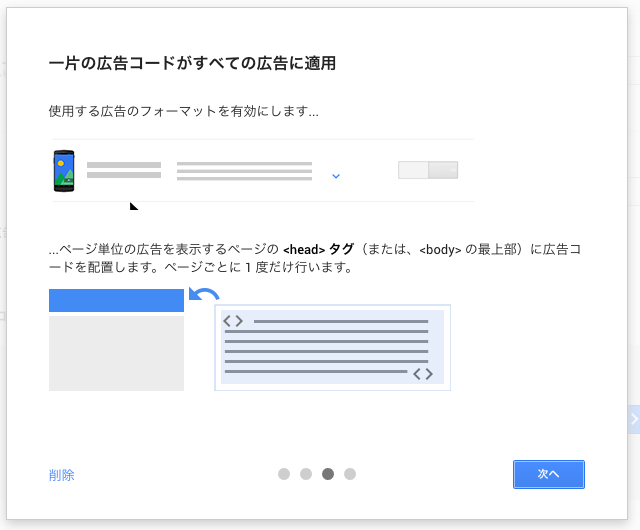
- 「終了」をクリックします。
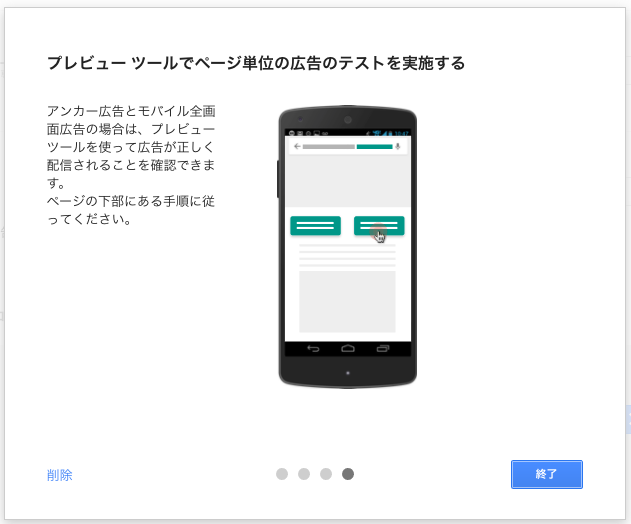


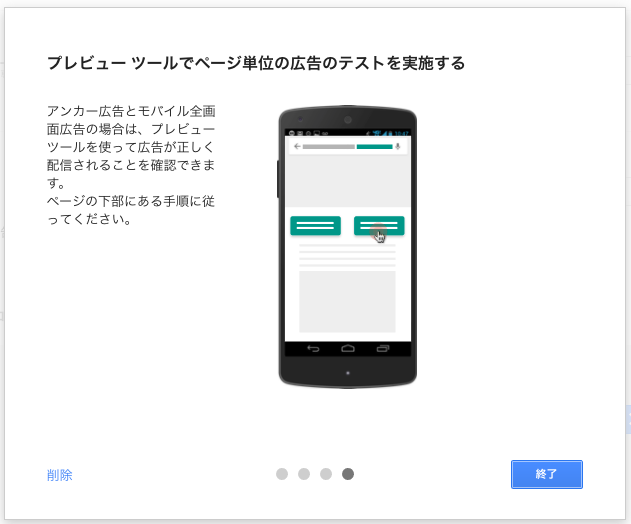
- Google AdSense
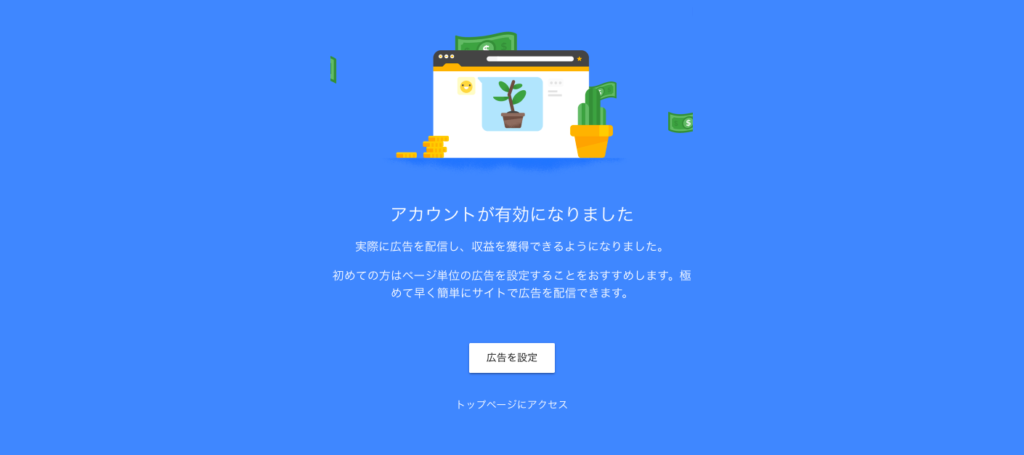


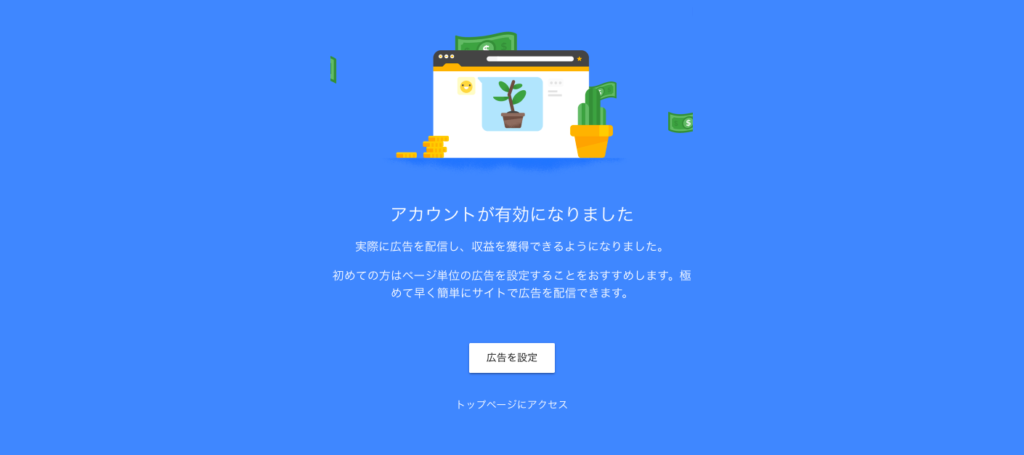
以上でグーグルアドセンスのアカウント登録方法は完了です。
Googleアドセンスがアカウント審査が不承認の場合は?
Googleアドセンスがアカウント審査が不承認となった場合、以下が表示されます。




「ヒント」に記載された内容を参考してサイトの内容を修正します。
修正完了したら、再度アカウント申請をします。
最後に
Googleアドセンスの導入方法と審査について解説しました。
Googleアドセンスの審査が通過したら、Googleの広告をWebサイトに設置しましょう。
Googleアドセンスの管理画面から専用のコードをコピーしてサイトに設置します。
詳しい設置方法はGoogleアドセンス広告を簡単設置!WordPressプラグイン AdSense Plugin WP QUADS の使い方をチェックしてださい。